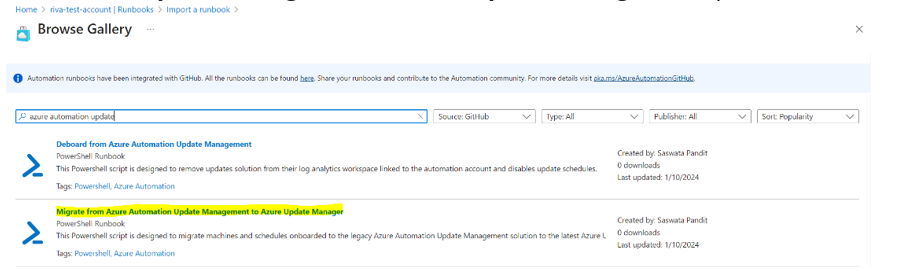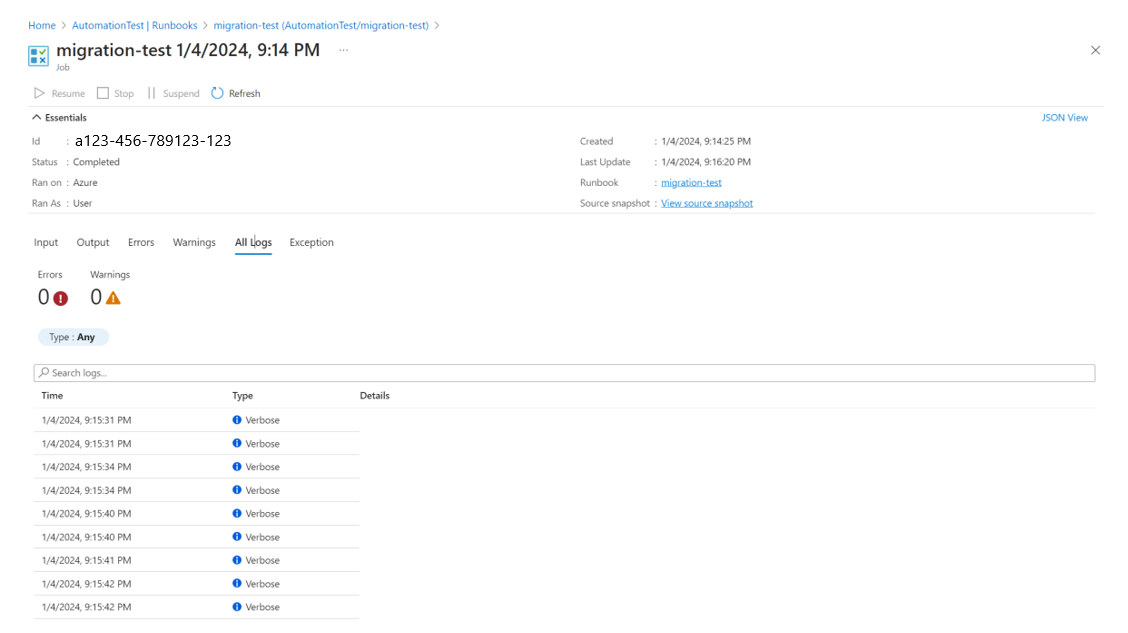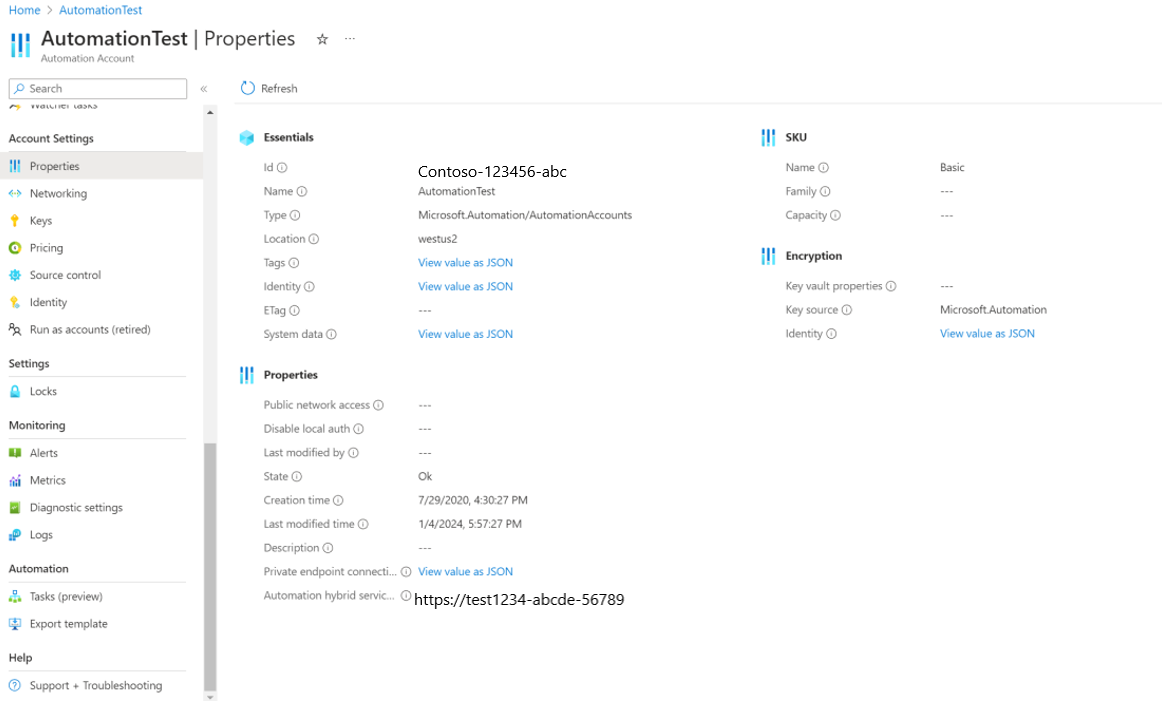Verplaatsen van Automation UpdateBeheer naar Azure Update Manager
Van toepassing op: ✔️ Linux-VM's ✔️ ✔️ on-premises omgeving ✔️ met Azure Arc
Dit artikel bevat richtlijnen voor het verplaatsen van virtuele machines van Automation Updatebeheer naar Azure Update Manager.
Azure Update Manager biedt een SaaS-oplossing voor het beheren en beheren van software-updates voor Windows- en Linux-machines in Azure, on-premises en omgevingen met meerdere clouds. Het is een evolutie van de Azure Automation Updatebeheer-oplossing met nieuwe functies en functionaliteit, voor de evaluatie en implementatie van software-updates op één machine of op meerdere computers op schaal.
Voor Azure Update Manager zijn zowel AMA als MMA geen vereiste voor het beheren van werkstromen voor software-updates, omdat deze afhankelijk is van de Microsoft Azure VM Agent voor Azure-VM's en de Azure Connected Machine Agent voor Arc-ingeschakelde servers. Wanneer u een updatebewerking voor de eerste keer op een computer uitvoert, wordt een extensie naar de computer gepusht en heeft deze interactie met de agents om ontbrekende updates te beoordelen en updates te installeren.
Notitie
Als u de Azure Automation Update beheeroplossing gebruikt, raden we u aan geen MMA-agents van de machines te verwijderen zonder de migratie naar Azure Update Manager te voltooien voor de patchbeheerbehoeften van de machine. Als u de MMA-agent van de machine verwijdert zonder over te stappen op Azure Update Manager, worden de patchwerkstromen voor die machine verbroken.
Alle mogelijkheden van Azure Automation Update Management zijn vóór de afschaffingsdatum beschikbaar in Azure Update Manager.
Ervaring met Azure Portal
In deze sectie wordt uitgelegd hoe u de portal-ervaring kunt gebruiken om planningen en machines te verplaatsen van Automation Updatebeheer naar Azure Update Manager. Met minimale klikken en geautomatiseerde manier om uw resources te verplaatsen, is het de eenvoudigste manier om te verplaatsen als u geen aanpassingen hebt die zijn gebouwd op basis van uw Automation Updatebeheer-oplossing.
Voor toegang tot de portalmigratie kunt u verschillende toegangspunten gebruiken.
Selecteer de knop Nu migreren die aanwezig is op de volgende toegangspunten. Na de selectie wordt u begeleid bij het proces van het verplaatsen van uw planningen en machines naar Azure Update Manager. Dit proces is ontworpen om gebruiksvriendelijk en eenvoudig te zijn, zodat u de migratie met minimale inspanning kunt voltooien.
U kunt migreren vanaf een van de volgende toegangspunten:
Selecteer de knop Nu migreren en er wordt een migratieblade geopend. Het bevat een overzicht van alle resources, inclusief machines en planningen in het Automation-account. Het Automation-account van waaruit u deze blade hebt geopend, wordt standaard vooraf geselecteerd als u via deze route gaat.
Hier kunt u zien hoeveel Servers met Azure, Arc, servers zonder Azure niet-Arc en schema's zijn ingeschakeld in Automation Updatebeheer en moeten worden verplaatst naar Azure Update Manager. U kunt ook de details van deze resources bekijken.
De migratieblade biedt een overzicht van de resources die worden verplaatst, zodat u de migratie kunt controleren en bevestigen voordat u doorgaat. Zodra u klaar bent, kunt u doorgaan met het migratieproces om uw planningen en machines te verplaatsen naar Azure Update Manager.
Nadat u de resources hebt bekeken die moeten worden verplaatst, kunt u doorgaan met het migratieproces. Dit is een proces met drie stappen:
Vereisten
Dit omvat twee stappen:
a. Niet-Azure-machines zonder Arc onboarden naar Arc : dit komt doordat Arc-connectiviteit een vereiste is voor Azure Update Manager. Onboarding van uw machines naar Azure Arc is gratis. Zodra u dit doet, kunt u alle beheerservices gebruiken zoals u voor elke Azure-machine kunt doen. Zie de Documentatie van Azure Arc voor meer informatie over het onboarden van uw machines.
b. PowerShell-script lokaal downloaden en uitvoeren: dit is vereist voor het maken van een gebruikersidentiteit en de juiste roltoewijzingen, zodat de migratie kan plaatsvinden. Dit script geeft de juiste RBAC aan de gebruikersidentiteit voor het abonnement waartoe het automation-account behoort, machines die zijn voorbereid op Automation Updatebeheer, bereiken die deel uitmaken van dynamische query's, enzovoort, zodat de configuratie kan worden toegewezen aan de machines, MRP-configuraties kunnen worden gemaakt en de oplossing voor updates kan worden verwijderd. Zie de documentatie van Azure Update Manager voor meer informatie.
Resources in Automation-account verplaatsen naar Azure Update Manager
De volgende stap in het migratieproces is om Azure Update Manager in te schakelen op de machines die moeten worden verplaatst en gelijkwaardige onderhoudsconfiguraties te maken voor de schema's die moeten worden gemigreerd. Wanneer u de knop Nu migreren selecteert, wordt het runbook MigrateToAzureUpdateManager geïmporteerd in uw Automation-account en wordt de uitgebreide logboekregistratie ingesteld op True.
Selecteer Start-runbook , waarin de parameters worden weergegeven die moeten worden doorgegeven aan het runbook.
Zie de migratie van machines en planningen voor meer informatie over de parameters die moeten worden opgehaald en de locatie waar deze moeten worden opgehaald. Nadat u het runbook hebt gestart nadat u alle parameters hebt doorgegeven, wordt Azure Update Manager ingeschakeld op machines en wordt de onderhoudsconfiguratie in Azure Update Manager gemaakt. U kunt Azure-runbooklogboeken bewaken voor de status van de uitvoering en migratie van planningen.
Resources uit automation-updatebeheer deboarden
Voer het opschoningsscript uit om machines uit de automation-updatebeheeroplossing uit te schakelen en planningen voor Automation Updatebeheer uit te schakelen.
Nadat u de knop Opschoonscript uitvoeren hebt geselecteerd, wordt het runbook DeboardFromAutomationUpdateManagement geïmporteerd in uw Automation-account en wordt de uitgebreide logboekregistratie ingesteld op True.
Wanneer u Start the runbook selecteert, wordt gevraagd om parameters door te geven aan het runbook. Zie Deboarding van de Automation Update Management-oplossing voor meer informatie om de parameters op te halen die moeten worden doorgegeven aan het runbook.
Migratiescripts
Met behulp van migratierunbooks kunt u automatisch alle workloads (machines en planningen) migreren van Automation Update Management naar Azure Update Manager. In deze sectie wordt beschreven hoe u het script uitvoert, wat het script doet op de back-end, het verwachte gedrag en eventuele beperkingen, indien van toepassing. Met het script kunnen alle machines en planningen in één automation-account tegelijk worden gemigreerd. Als u meerdere Automation-accounts hebt, moet u het runbook uitvoeren voor alle Automation-accounts.
Op hoog niveau moet u de onderstaande stappen volgen om uw machines en planningen te migreren van Automation Update Management naar Azure Update Manager.
Samenvatting van vereisten
- Onboarding van niet-Azure-machines naar Azure Arc.
- Download en voer het PowerShell-script uit voor het maken van gebruikersidentiteit en roltoewijzingen lokaal op uw systeem. Zie gedetailleerde instructies in de stapsgewijze handleiding , omdat deze ook bepaalde vereisten heeft.
Overzicht van stappen
- Voer het migratieautomatiseringsrunbook uit voor het migreren van machines en planningen van Automation Update Management naar Azure Update Manager. Zie gedetailleerde instructies in de stapsgewijze handleiding.
- Voer opschoningsscripts uit om deboarding uit te voeren vanuit Automation Updatebeheer. Zie gedetailleerde instructies in de stapsgewijze handleiding.
Niet-ondersteunde scenario's
- Niet-Azure Saved Search-query's worden niet gemigreerd; deze moeten handmatig worden gemigreerd.
Zie de laatste sectie van dit artikel voor de volledige lijst met beperkingen en aandachtspunten.
Stapsgewijze handleiding
De informatie die in elk van de bovenstaande stappen wordt vermeld, wordt hieronder uitgebreid beschreven.
Vereiste 1: Onboarden van niet-Azure-machines naar Arc
Wat u moet doen
Het migratieautomatiseringsrunbook negeert resources die niet worden ge onboardd naar Arc. Het is daarom een vereiste voor het onboarden van alle niet-Azure-machines naar Azure Arc voordat u het migratierunbook uitvoert. Volg de stappen voor het onboarden van machines naar Azure Arc.
Vereiste 2: Gebruikersidentiteit en roltoewijzingen maken door PowerShell-script uit te voeren
A. Vereisten voor het uitvoeren van het script
- Voer de opdracht
Install-Module -Name Az -Repository PSGallery -Forceuit in PowerShell. Het vereiste script is afhankelijk van Az.Modules. Deze stap is vereist als Az.Modules niet aanwezig of bijgewerkt zijn. - Als u dit vereiste script wilt uitvoeren, moet u beschikken over Microsoft.Authorization/roleAssignments/write-machtigingen voor alle abonnementen die Automation Update Management-resources bevatten, zoals machines, planningen, log analytics-werkruimte en automation-account. Bekijk hoe u een Azure-rol toewijst.
- U moet beschikken over de machtigingen voor updatebeheer.
B. Het script uitvoeren
Download en voer het PowerShell-script MigrationPrerequisiteScript lokaal uit. Met dit script wordt AutomationAccountResourceId van het Automation-account als invoer gemigreerd.
U kunt AutomationAccountResourceId ophalen door naar Eigenschappen van Automation-account>te gaan.
C. Verifiëren
Nadat u het script hebt uitgevoerd, controleert u of er een door de gebruiker beheerde identiteit is gemaakt in het Automation-account. Id-gebruiker van Automation-account>>toegewezen.
D. Back-endbewerkingen op basis van het script
De Az.Modules voor het Automation-account bijwerken. Dit is vereist voor het uitvoeren van migratie- en deboardingscripts
Het maken van gebruikersidentiteit in hetzelfde abonnement en dezelfde resourcegroep als het Automation-account. De naam van de gebruikersidentiteit is als AutomationAccount_aummig_umsi.
De gebruikersidentiteit koppelen aan het Automation-account.
Het script wijst de volgende machtigingen toe aan de door de gebruiker beheerde identiteit: Machtigingen voor updatebeheer vereist.
- Hiervoor haalt het script alle computers op die zijn toegevoegd aan Automation UpdateBeheer onder dit Automation-account en parseert het hun abonnements-id's om de vereiste RBAC aan de gebruikersidentiteit te geven.
- Het script geeft een juiste RBAC aan de gebruikersidentiteit voor het abonnement waartoe het automation-account behoort, zodat de MRP-configuraties hier kunnen worden gemaakt.
- Met het script worden de vereiste rollen toegewezen voor de Log Analytics-werkruimte en -oplossing.
Registratie van vereiste abonnementen voor Microsoft.Maintenance en Microsoft.EventGrid-resourceproviders.
Stap 1: Migratie van machines en planningen
Deze stap omvat het gebruik van een automation-runbook voor het migreren van alle machines en planningen van een automation-account naar Azure Update Manager.
Volg deze stappen:
Importeer het migratierunbook vanuit de runbooksgalerie en publiceer het. Zoek naar azure Automation-update vanuit de galerie en importeer het migratierunbook met de naam Migrate van Azure Automation Update Management naar Azure Update Manager en publiceer het runbook.
Runbook ondersteunt PowerShell 5.1.
Uitgebreide logboekregistratie instellen op Waar voor het runbook.
Voer het runbook uit en geef de vereiste parameters door, zoals AutomationAccountResourceId, UserManagedServiceIdentityClientId, enzovoort.
U kunt AutomationAccountResourceId ophalen uit de eigenschappen van het Automation-account>.
U kunt UserManagedServiceIdentityClientId ophalen uit de client-id van door de gebruiker toegewezen identiteiten>van automation-accountidentiteiten>>>>.
Het instellen van EnablePeriodicAssessmentForMachinesOnboardedToUpdateManagement op TRUE zou periodieke evaluatie-eigenschap inschakelen op alle machines die zijn toegevoegd aan Automation Updatebeheer.
Als u MigrateUpdateSchedulesAndEnablePeriodicAssessmentonLinkedMachines instelt op TRUE , worden alle updateschema's in Automation Update Management gemigreerd naar Azure Update Manager en wordt ook de periodieke evaluatie-eigenschap ingeschakeld op True op alle machines die aan deze planningen zijn gekoppeld.
U moet ResourceGroupForMaintenanceConfigurations opgeven waarin alle onderhoudsconfiguraties in Azure Update Manager worden gemaakt. Als u een nieuwe naam opgeeft, wordt er een resourcegroep gemaakt waarin alle onderhoudsconfiguraties worden gemaakt. Als u echter een naam opgeeft waarmee een resourcegroep al bestaat, worden alle onderhoudsconfiguraties gemaakt in de bestaande resourcegroep.
Controleer Azure Runbook-logboeken op de status van de uitvoering en migratiestatus van SUC's.
Runbookbewerkingen in back-end
De migratie van runbook voert de volgende taken uit:
- Hiermee schakelt u periodieke evaluatie op alle computers in.
- Alle planningen in het Automation-account worden gemigreerd naar Azure Update Manager en er wordt een bijbehorende onderhoudsconfiguratie gemaakt voor elk van deze schema's, met dezelfde eigenschappen.
Over het script
Hier volgt het gedrag van het migratiescript:
Controleer of een resourcegroep met de naam die wordt gebruikt als invoer al aanwezig is in het abonnement van het Automation-account of niet. Als dat niet het is, maakt u een resourcegroep met de naam die is opgegeven door de klant. Deze resourcegroep wordt gebruikt voor het maken van de MRP-configuraties voor V2.
RebootOnly-instelling is niet beschikbaar in Azure Update Manager. Planningen met RebootOnly-instelling worden niet gemigreerd.
Filter SUC's die de status Fout/Verlopen/ProvisioningFailed/Disabled hebben en markeer ze als Niet gemigreerd en druk de juiste logboeken af die aangeven dat dergelijke SU's niet worden gemigreerd.
De naam van de configuratietoewijzing is een tekenreeks die de indeling heeft AUMMig_AAName_SUCName
Bepaal of dit dynamische bereik al is toegewezen aan de onderhoudsconfiguratie of niet door te controleren op Azure Resource Graph. Als dit niet is toegewezen, wijst u alleen de toewijzingsnaam toe in de indeling AUMMig_ AAName_SUCName_SomeGUID.
Voor planningen waarvoor vooraf/post-taken zijn geconfigureerd, maakt het script een automatiseringswebhook voor de runbooks in pre/post-taken en event grid-abonnementen voor pre-/postonderhoudsgebeurtenissen. Zie voor meer informatie hoe pre/post werkt in Azure Update Manager
Een samengevatte set logboeken wordt afgedrukt naar de uitvoerstroom om een algemene status van computers en SUC's te geven.
Gedetailleerde logboeken worden afgedrukt naar de uitgebreide stream.
Na de migratie kan een software-updateconfiguratie een van de volgende vier migratiestatussen hebben:
- MigrationFailed
- Gedeeltelijk gemigreerd
- NotMigrated
- Gemigreerd
In de onderstaande tabel ziet u de scenario's die zijn gekoppeld aan elke migratiestatus.
| MigrationFailed | Gedeeltelijk gemigreerd | NotMigrated | Gemigreerd |
|---|---|---|---|
| Kan geen onderhoudsconfiguratie maken voor de software-updateconfiguratie. | Niet-nul aantal machines waarop Patch-Instellingen niet kan worden toegepast. | Kan de configuratie van software-updates niet ophalen van de API vanwege een fout van de client/server, zoals een interne servicefout. | |
| Niet-nul aantal machines met mislukte configuratietoewijzingen. | Configuratie van software-updates heeft alleen de instelling voor opnieuw opstarten als opnieuw opstarten. Dit wordt momenteel niet ondersteund in Azure Update Manager. | ||
| Niet-nul aantal dynamische query's kan de query niet uitvoeren op Azure Resource Graph. | |||
| Niet-nul aantal mislukte toewijzingen voor dynamische bereikconfiguratie. | Configuratie van software-updates heeft de inrichtingsstatus niet voltooid in DB. | ||
| Configuratie van software-updates heeft opgeslagen zoekquery's. | Configuratie van software-updates heeft een foutstatus in DB. | ||
| Software-updateconfiguratie heeft pre-/posttaken die niet zijn gemigreerd. | Planning die is gekoppeld aan Software Update Configuration is al verlopen op het moment van migratie. | ||
| Planning die is gekoppeld aan software-updateconfiguratie is uitgeschakeld. | |||
| Niet-verwerkte uitzondering tijdens het migreren van de configuratie van software-updates. | Zero Machines waarop Patch-Instellingen niet kan worden toegepast. And Nul machines met mislukte configuratietoewijzingen. And Zero Dynamic Query's kunnen de query niet uitvoeren op Azure Resource Graph. And Toewijzingsfouten van nul dynamische bereikconfiguratie. And Software Update Configuration heeft geen opgeslagen zoekquery's. |
Als u wilt weten uit de bovenstaande tabel welke scenario's/scenario's overeenkomen met waarom de configuratie van de software-update een specifieke status heeft, bekijkt u de uitgebreide/mislukte/waarschuwingslogboeken om de foutcode en het foutbericht op te halen.
U kunt ook zoeken met de naam van het updateschema om logboeken op te halen die specifiek zijn voor foutopsporing.
Stap 2: Deboarding van de Automation Update Management-oplossing
Volg deze stappen:
Importeer het migratierunbook uit de runbooksgalerie. Zoek naar azure Automation-update vanuit de galerie en importeer het migratierunbook met de naam Deboard vanuit Azure Automation Update Management en publiceer het runbook.
Runbook ondersteunt PowerShell 5.1.
Uitgebreide logboekregistratie instellen op Waar voor het runbook.
Start het runbook en geef parameters door, zoals Automation AccountResourceId, UserManagedServiceIdentityClientId, enzovoort.
U kunt AutomationAccountResourceId ophalen uit de eigenschappen van het Automation-account>.
U kunt UserManagedServiceIdentityClientId ophalen uit de client-id van door de gebruiker toegewezen identiteiten>van automation-accountidentiteiten>>>>.
Controleer azure-runbooklogboeken voor de status van het deboarden van machines en planningen.
Scriptbewerkingen in de back-end deboarding ongedaan maken
- Schakel alle onderliggende planningen voor alle software-updateconfiguraties uit die aanwezig zijn in dit Automation-account. Dit wordt gedaan om ervoor te zorgen dat Patch-MicrosoftOMSComputers Runbook niet wordt geactiveerd voor SUC's die gedeeltelijk zijn gemigreerd naar V2.
- Verwijder de oplossing Updates uit de gekoppelde Log Analytics-werkruimte voor het Automation-account dat wordt losgekoppeld van Automation Updatebeheer in V1.
- Een samengevat logboek van alle SU's uitgeschakeld en de status van het verwijderen van de oplossing voor updates uit gekoppelde Log Analytics-werkruimte wordt ook afgedrukt naar de uitvoerstroom.
- Gedetailleerde logboeken worden afgedrukt op de uitgebreide stromen.
Bijschriften voor het migratieproces:
- Niet-Azure Saved Search-query's worden niet gemigreerd.
- Voor de migratie- en deboardingrunbooks moeten de Az.Modules zijn bijgewerkt om te kunnen werken.
- Het vereiste script werkt de Az.Modules bij naar de nieuwste versie 8.0.0.
- De StartTime van de MRP-planning is gelijk aan de volgendeRunTime van de software-updateconfiguratie.
- Gegevens uit Log Analytics worden niet gemigreerd.
- Door gebruikers beheerde identiteiten bieden geen ondersteuning voor scenario's voor meerdere tenants.
- RebootOnly-instelling is niet beschikbaar in Azure Update Manager. Planningen met rebootOnly-instelling worden niet gemigreerd.
- Voor terugkeerpatroon worden ondersteuningswaarden gepland tussen (1 tot 100) voor planningen per uur/dagelijks/wekelijks/maandelijks, terwijl de onderhoudsconfiguratie van Azure Update Manager tussen (6 tot 35) per uur en (1 tot 35) voor dagelijks/wekelijks/maandelijks/maandelijks wordt ondersteund.
- Als de automatiseringsplanning bijvoorbeeld een terugkeerpatroon van elke 100 uur heeft, is het overeenkomstige onderhoudsconfiguratieschema elke 100/24 = 4,16 (afronden op dichtstbijzijnde waarde) vier> dagen het terugkeerpatroon voor de onderhoudsconfiguratie.
- Als de automatiseringsplanning bijvoorbeeld om de 1 uur terugkeert, heeft het equivalente onderhoudsconfiguratieschema deze elke 6 uur.
- Pas dezelfde conventie toe voor Wekelijks en Dagelijks.
- Als het automatiseringsschema dagelijks terugkeerpatroon van bijvoorbeeld 100 dagen heeft, is 100/7 = 14,28 (afgerond op dichtstbijzijnde waarde) -> 14 weken het terugkeerpatroon voor het onderhoudsconfiguratieschema.
- Als het automatiseringsschema wekelijks terugkeert van bijvoorbeeld 100 weken, is 100/4,34 = 23,04 (afronden op dichtstbijzijnde waarde) -> 23 maanden het terugkeerpatroon voor het onderhoudsconfiguratieschema.
- Als het automatiseringsschema dat elke 100 weken moet worden herhaald en op vrijdag moet worden uitgevoerd. Wanneer deze wordt vertaald naar de onderhoudsconfiguratie, is dit elke 23 maanden (100/4,34). Maar er is geen manier om in Azure Update Manager te zeggen dat elke 23 maanden op alle vrijdagen van die maand wordt uitgevoerd, zodat de planning niet wordt gemigreerd.
- Als een automatiseringsschema een terugkeerpatroon van meer dan 35 maanden heeft, heeft het in de onderhoudsconfiguratie altijd 35 maanden terugkeerpatroon.
- SUC ondersteunt tussen 30 minuten en zes uur voor het onderhoudsvenster. MRP ondersteunt tussen 1 uur en 30 minuten tot 4 uur.
- Als SUC bijvoorbeeld een onderhoudsvenster van 30 minuten heeft, heeft het equivalente MRP-schema dit gedurende 1 uur 30 minuten.
- Als SUC bijvoorbeeld een onderhoudsvenster van 6 uur heeft, heeft het equivalente MRP-schema deze gedurende 4 uur.
- Wanneer het migratierunbook meerdere keren wordt uitgevoerd, zegt u dat u alle automatiseringsschema's hebt gemigreerd en vervolgens opnieuw hebt geprobeerd om alle planningen te migreren, voert het migratierunbook dezelfde logica uit. Als u dit opnieuw doet, wordt het MRP-schema bijgewerkt als er een nieuwe wijziging aanwezig is in SUC. Er worden geen dubbele configuratietoewijzingen uitgevoerd. Bewerkingen worden ook alleen uitgevoerd voor automatiseringsschema's met ingeschakelde schema's. Als een SUC eerder is gemigreerd , wordt deze overgeslagen in de volgende keer, omdat de onderliggende planning wordt uitgeschakeld.
- Uiteindelijk kunt u meer machines uit Azure Resource Graph oplossen, zoals in Azure Update Manager; U kunt niet controleren of Hybrid Runbook Worker rapporteert of niet, in tegenstelling tot automation-updatebeheer, waar het een snijpunt was van Dynamische query's en Hybrid Runbook Worker.
Richtlijnen voor handmatige migratie
Richtlijnen voor het verplaatsen van verschillende mogelijkheden vindt u in de onderstaande tabel:
| S.No | Mogelijkheid | Automatiseringsupdatebeheer | Azure Update Manager | Stappen met behulp van Azure Portal | Stappen met API/script |
|---|---|---|---|---|---|
| 1 | Patchbeheer voor off-Azure-machines. | Kan worden uitgevoerd met of zonder Arc-connectiviteit. | Azure Arc is een vereiste voor niet-Azure-machines. | 1. Maak service-principal 2. Installatiescript 3 genereren. Agent installeren en verbinding maken met Azure |
1. Service-principal maken 2. Installatiescript genereren 3. Agent installeren en verbinding maken met Azure |
| 2 | Schakel periodieke evaluatie in om de laatste updates automatisch om de paar uur te controleren. | Machines ontvangen automatisch elke 12 uur de meest recente updates voor Windows en elke 3 uur voor Linux. | Periodieke evaluatie is een update-instelling op uw computer. Als dit is ingeschakeld, haalt Updatebeheer elke 24 uur updates op voor de computer en wordt de meest recente updatestatus weergegeven. | 1. Enkele machine 2. Op schaal 3. Op schaal met behulp van beleid |
1. Voor Azure VM 2.Voor vm met Arc |
| 3 | Statische update-implementatieschema's (statische lijst met machines voor update-implementatie). | Automation Updatebeheer had zijn eigen planningen. | Azure Update Manager maakt een onderhoudsconfiguratieobject voor een planning. U moet dit object dus maken, waarbij u alle planningsinstellingen kopieert van Automation Updatebeheer naar de Azure Update Manager-planning. | 1. Enkele VM 2. Op schaal 3. Op schaal met behulp van beleid |
Een statisch bereik maken |
| 4 | Dynamische update-implementatieschema's (Bereik van machines definiëren met behulp van resourcegroep, tags, enzovoort, die dynamisch tijdens runtime worden geëvalueerd). | Hetzelfde als statische updateschema's. | Hetzelfde als statische updateschema's. | Een dynamisch bereik toevoegen | Een dynamisch bereik maken |
| 5 | Deboard van Azure Automation-updatebeheer. | Nadat u de stappen 1, 2 en 3 hebt voltooid, moet u Azure Update Manager-objecten opschonen. | Updatebeheeroplossing verwijderen |
N.v.t. | |
| 6 | Rapportage | Aangepaste updaterapporten met behulp van Logboekanalyse-query's. | Updategegevens worden opgeslagen in Azure Resource Graph (ARG). Klanten kunnen query's uitvoeren op ARG-gegevens om aangepaste dashboards, werkmappen enzovoort te maken. | De oude Automation Updatebeheer-gegevensopslag in Logboekanalyse, kunnen worden geopend, maar er is geen inrichting om gegevens naar ARG te verplaatsen. U kunt ARG-query's schrijven voor toegang tot gegevens die worden opgeslagen in ARG nadat virtuele machines zijn gepatcht via Azure Update Manager. Met ARG-query's kunt u dashboards en werkmappen bouwen met behulp van de volgende instructies: 1. Logboekstructuur van Azure Resource Graph werkt gegevens 2 bij. Voorbeeld van ARG-query's 3. Werkmappen maken |
N.v.t. |
| 7 | Werkstromen aanpassen met pre- en postscripts. | Beschikbaar als Automation-runbooks. | U wordt aangeraden de openbare preview uit te proberen voor pre- en postscripts op uw niet-productiemachines en de functie voor productieworkloads te gebruiken zodra de functie algemeen beschikbaar is. | Pre- en postgebeurtenissen beheren (preview) en zelfstudie: Vooraf en na gebeurtenissen maken met behulp van een webhook met Automation | |
| 8 | Waarschuwingen maken op basis van updates van gegevens voor uw omgeving | Waarschuwingen kunnen worden ingesteld voor updates die zijn opgeslagen in Logboekanalyse. | U wordt aangeraden de openbare preview uit te proberen voor waarschuwingen op uw niet-productiemachines en de functie voor productieworkloads te gebruiken zodra de functie algemeen beschikbaar is. | Waarschuwingen maken (preview) |